Hoe het vinkje in een selectievakje in Word te wijzigen
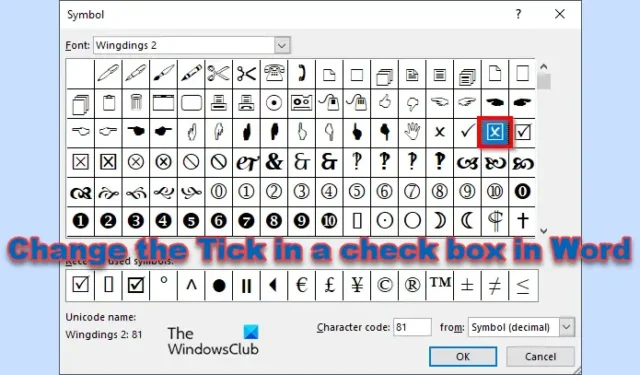
Microsoft Word biedt een verscheidenheid aan functies, zoals bijvoorbeeld Formulierbesturing. Formulierbesturingselementen zijn objecten die in uw spreadsheet zijn ingevoegd om met gegevens te werken of deze te verwerken. Een voorbeeld van een Form Control is een checkbox. U kunt een selectievakje gebruiken om items van uw lijst af te vinken. Maar wist u dat u het vinkje in het selectievakje kunt wijzigen in een X of een ander symbool?
Hoe het vinkje in een selectievakje in Word te wijzigen
Volg de onderstaande stappen om het vinkje van een selectievakje te wijzigen van een vinkje in ‘x’ of een ander symbool in Word:
- Start Microsoft Word.
- Klik op het tabblad Ontwikkelaar op de selectievakjeknop.
- Teken het selectievakje in het Word-document.
- Klik op het selectievakje en klik vervolgens op de knop Eigenschappen.
- Aangrenzend aangevinkt symbool, klik op de knop Wijzigen.
- Zoek naar het X-symbool en klik vervolgens op OK voor beide dialoogvensters.
- Het vinkje in het selectievakje wordt gewijzigd in een X-symbool.
Start Microsoft Word .

Klik op het tabblad Ontwikkelaar op de selectievakjeknop in de groep Besturingselementen.
Teken het selectievakje in het Word-document.
Nu zullen we het vinkje in het selectievakje wijzigen in een X.
Klik op het selectievakje en klik vervolgens op de knop Eigenschappen in de groep Besturingselementen of klik met de rechtermuisknop op het selectievakje en selecteer Eigenschappen in het menu.
Er wordt een dialoogvenster Eigenschappen voor inhoudsbeheer geopend.

Klik onder Selectievakje-eigenschappen naast aangevinkt symbool op de knop Wijzigen.
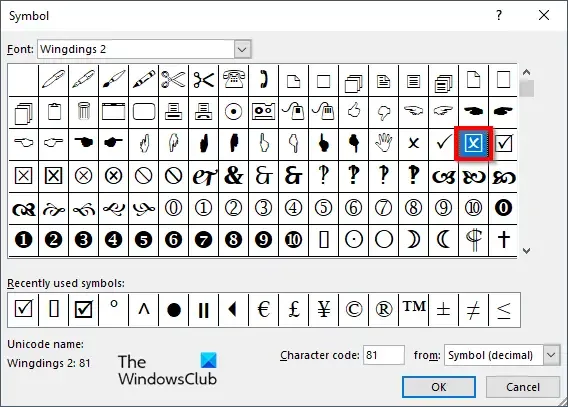
Een dialoogvenster Symbool opent het zoeken naar het X-symbool en klikt vervolgens op OK voor beide dialoogvensters. Als u de x wilt vinden die in deze zelfstudie wordt gebruikt, selecteert u Wingdings2 in de keuzelijst Lettertype.
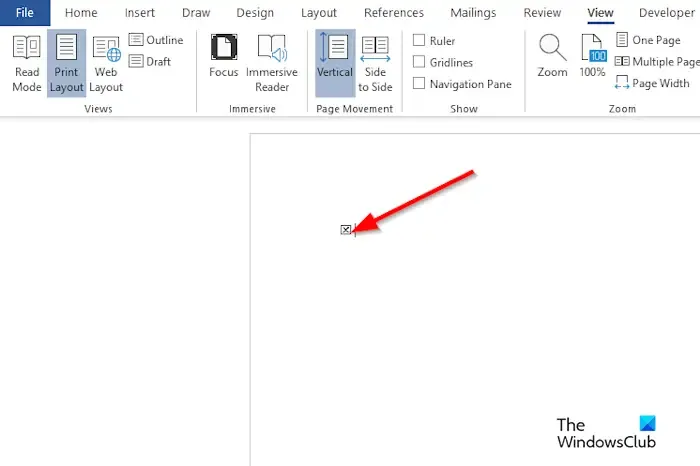
Het vinkje in het selectievakje wordt gewijzigd in een X-symbool.
We hopen dat u begrijpt hoe u het vinkje in een selectievakje in Microsoft Word kunt wijzigen.
Hoe vergrendel ik een selectievakje?
Volg de stappen om een selectievakje in Microsoft Word te vergrendelen:
- Schakel het selectievakje in, ga naar het tabblad Ontwikkelaar en selecteer de knop Eigenschappen.
- Er wordt een dialoogvenster Eigenschappen voor inhoudsbeheer geopend.
- Schakel het selectievakje in voor Inhoud kan niet worden bewerkt onder het gedeelte Vergrendelen.
- Klik vervolgens op de knop OK.
- Probeer vervolgens op het selectievakje te klikken en u zult merken dat u het selectievakje niet kunt bewerken.
Waarom kan ik inhoudsbeheer niet verwijderen?
Als u een inhoudsbeheer in Microsoft Word niet kunt verwijderen, betekent dit dat de optie Inhoudsbeheer kan niet worden verwijderd is ingeschakeld. Volg de onderstaande stappen om de optie Content Control kan niet worden verwijderd uit te schakelen.
- Schakel het selectievakje in, ga naar het tabblad Ontwikkelaar en selecteer de knop Eigenschappen.
- Er wordt een dialoogvenster Eigenschappen voor inhoudsbeheer geopend.
- Verwijder het vinkje uit het selectievakje voor Inhoudscontrole kan niet worden verwijderd onder het gedeelte Vergrendelen.
- Klik vervolgens op OK.



Geef een reactie